Как скопировать папки электронной почты Outlook на рабочий стол Windows 10
Серверы Exchange(Exchange) и IMAP автоматически архивируют вашу электронную почту. Это обеспечивает легкий доступ к почте в любое время и в любом месте. Итак, если вы или ваши сотрудники, которые в основном используют почтовый клиент Outlook на ПК или ноутбуке, планируете локально создавать резервные копии папок сообщений Outlook(back up the Outlook message folders) , просто следуйте инструкциям, приведенным в этом посте.
Как скопировать папки электронной почты Outlook на рабочий стол
Регулярное резервное копирование файлов любых важных данных является хорошей практикой. Таким образом, если произойдет несчастье, вы можете легко получить к ним доступ и восстановить их. Вот как копировать или создавать резервные копии папок электронной почты из Outlook на рабочем столе:
- Запустите приложение Microsoft Outlook.
- Щелкните меню « Файл»(File) .
- Выберите Открыть и экспортировать(Open & Export) .
- Выберите файл данных Outlook (.pst).(Outlook Data File (.pst).)
- Выберите папку резервного копирования
Помимо хранения личных папок и файлов .pst на сервере, вы можете хранить их на жестком диске. Однако, если вы храните их на жестком диске, вам необходимо регулярно создавать их резервные копии. Процесс прост и может быть выполнен в несколько простых шагов.
Запустите приложение Outlook.
Выберите вкладку « Файл(File) » в меню ленты(Ribbon) приложения.
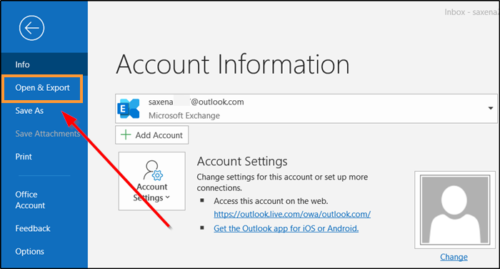
Выберите « Открыть и экспортировать(Open & Export) ».

Затем под заголовком « Открыть(Open) » на правой панели прокрутите вниз до параметра « Import/Export » и нажмите, чтобы открыть его.

Затем в разделе « Выберите действие для выполнения(choose an action to perform) » выберите « Экспорт в файл(Export to file) ».

Затем выберите « Файл данных Outlook (.pst)(Outlook Data File (.pst)) », а когда закончите, нажмите кнопку « Далее ».(Next)
Теперь выберите почтовую папку, для которой вы хотите создать резервную копию, и снова нажмите кнопку « Далее(Next) ».

Перейдите(Browse) к местоположению и имени файла резервной копии, а затем выберите « Готово(Finish) ».
Если вы хотите запретить другим доступ к вашим файлам, введите и подтвердите пароль, а затем нажмите кнопку ОК.
Сообщения, хранящиеся в PST-файле, ничем не отличаются от других сообщений. Таким образом, вы можете искать, отвечать или пересылать их, как и другие сообщения.
Related posts
Backup Inbox с использованием UpSafe Office 365 Outlook Backup Freeware
Backup, Restore, Move Steam Игры с Steam Library Manager
Включите Cloud Backup для Microsoft Authenticator app на Android & iPhone
Как передавать Windows 10 на External or Internal Hard Drive
Backup, Restore, Migrate Oculus Rift game файлы с VRBackup PER
Bacar - command line Backup and Sync tool для Windows
Как Backup and Restore Quick Access Folders в Windows 10
Download and Backup Ваш Google Data с использованием Google Takeout
Как Backup and Restore Signal Chat
Regbak позволяет создавать резервные копии и восстанавливать Windows Registry легко
FBackup - бесплатный Backup Software с поддержкой плагина для Windows PC
Error 0x80070013 для System Restore, Backup or Windows Update Fix
Error 0x81000036, Windows не смог найти резервные устройства
Backup Recently Modified File Versions с EvaCopy для Windows PC
Windows Backup не удалось, Error код 0x8078011E
Как экспортировать или Backup Bookmarks от Firefox browser
GameSave Manager: резервная копия, сохранение и восстановление game progress
Как создать или восстановить System Image в Windows 10
Create Легкие резервные копии электронной почты с KLS Mail Backup для Windows PC
Как настроек приложения Backup and Restore Photos в Windows 10
